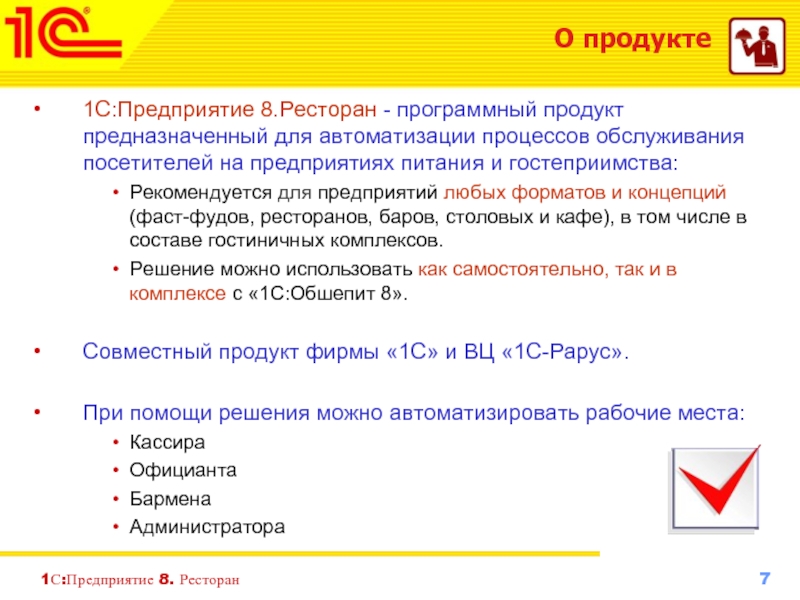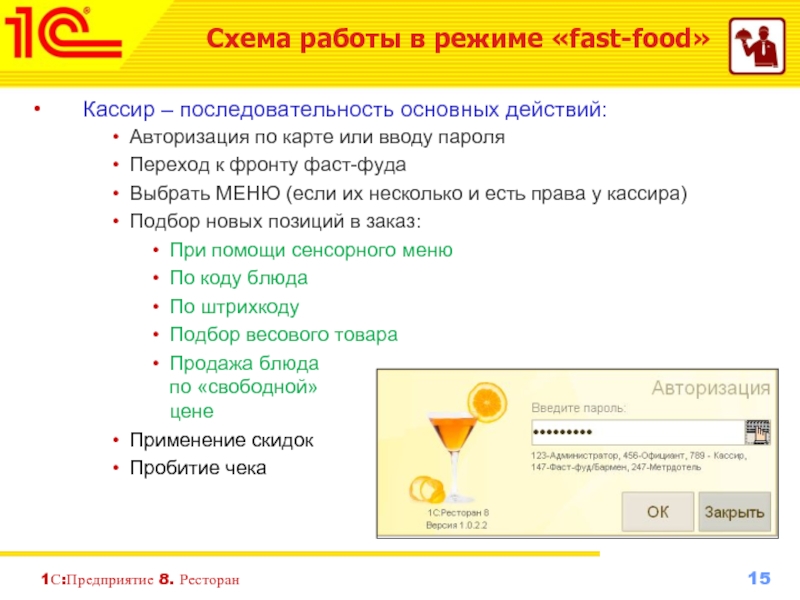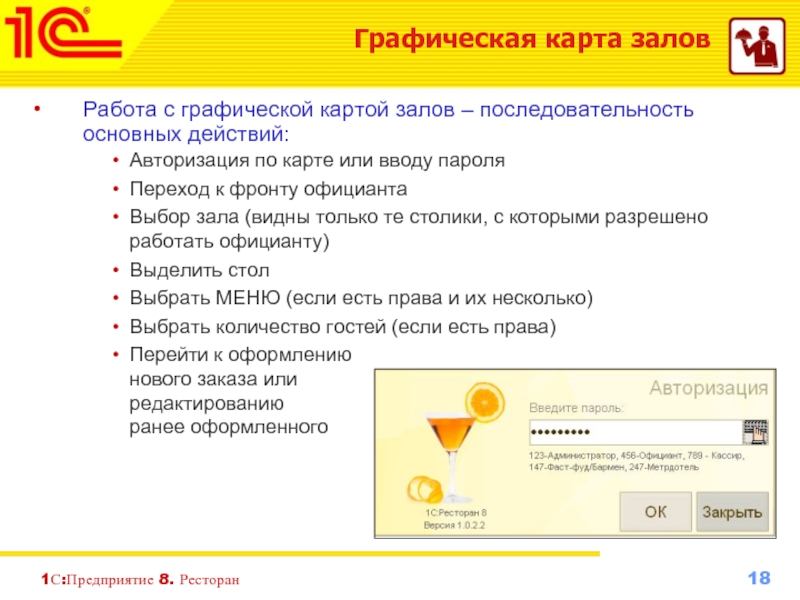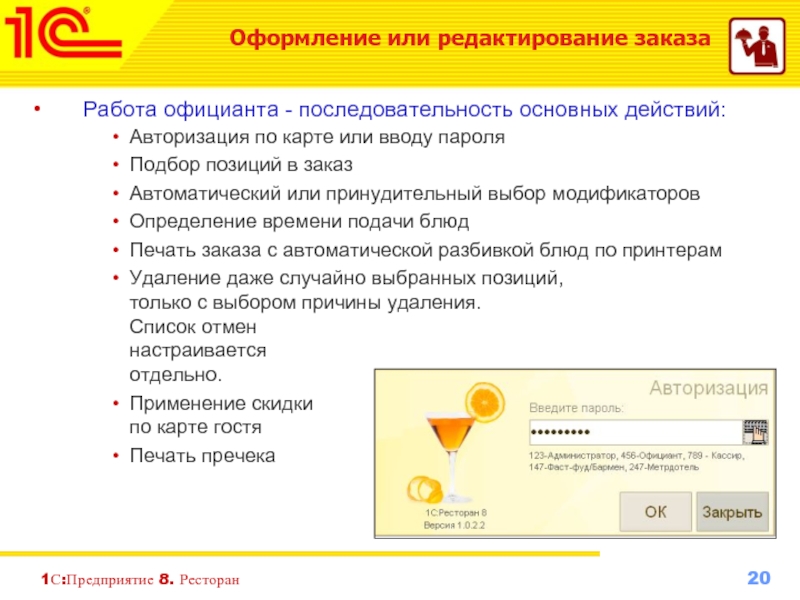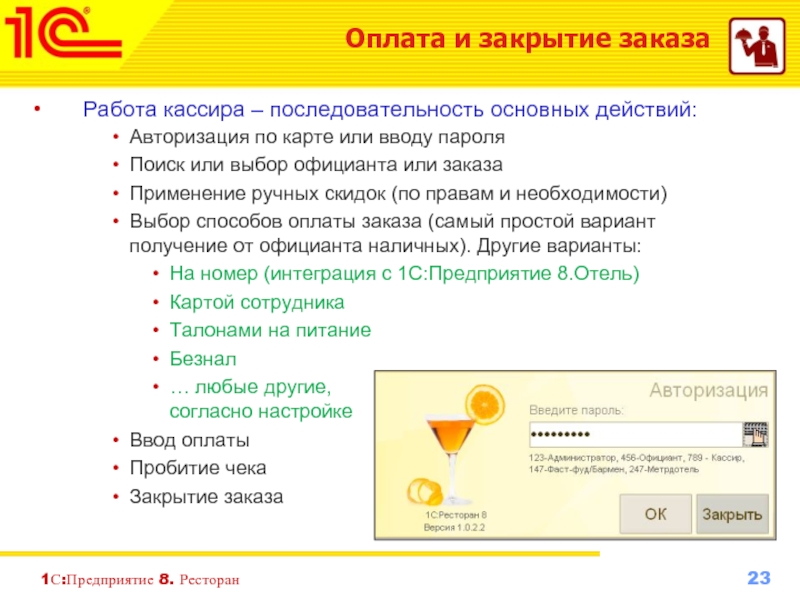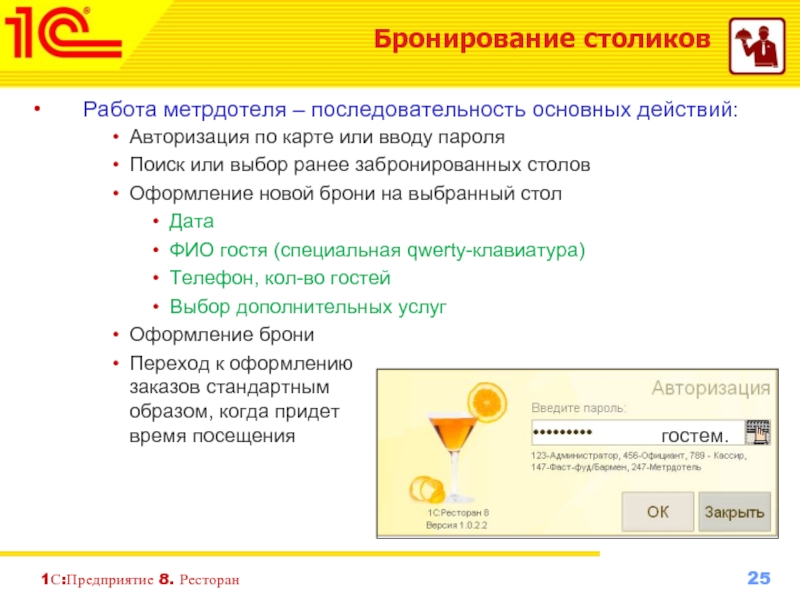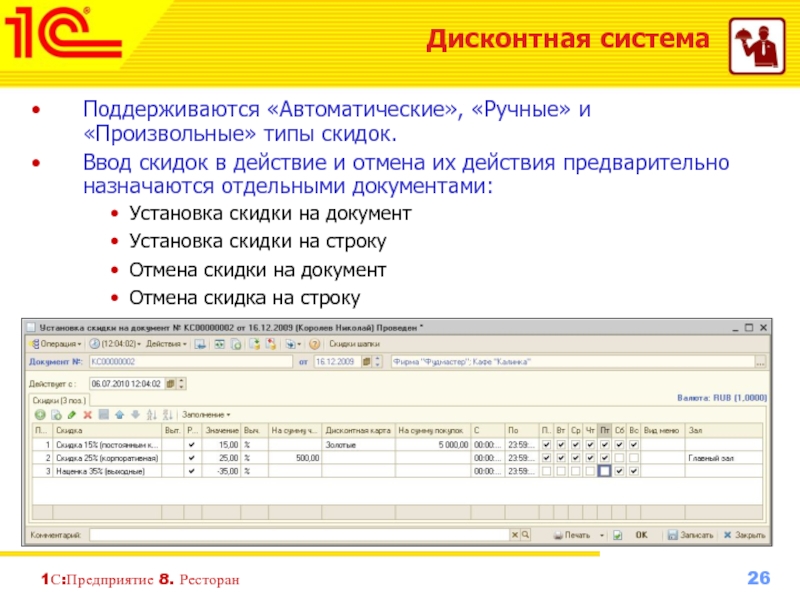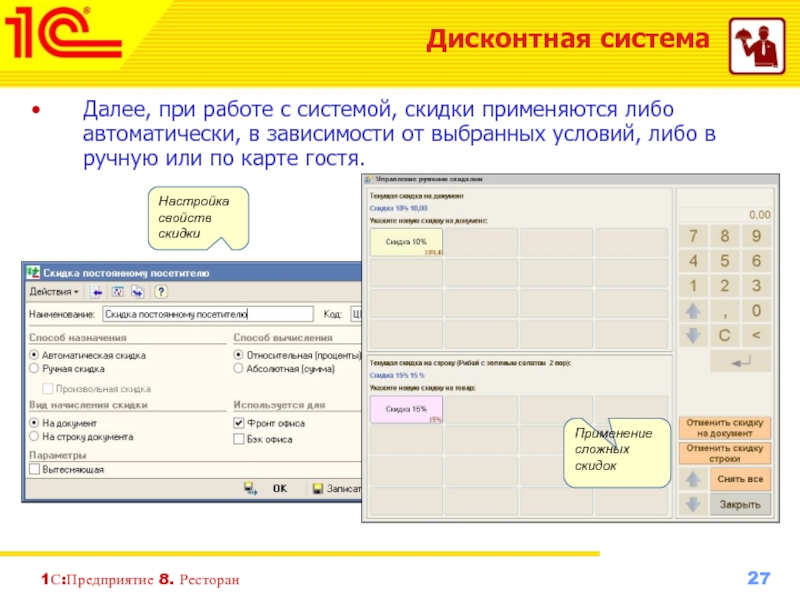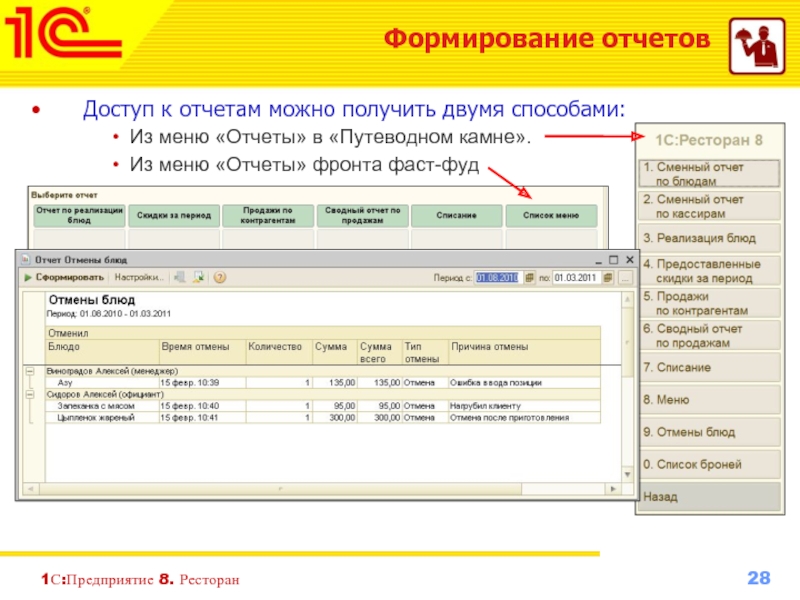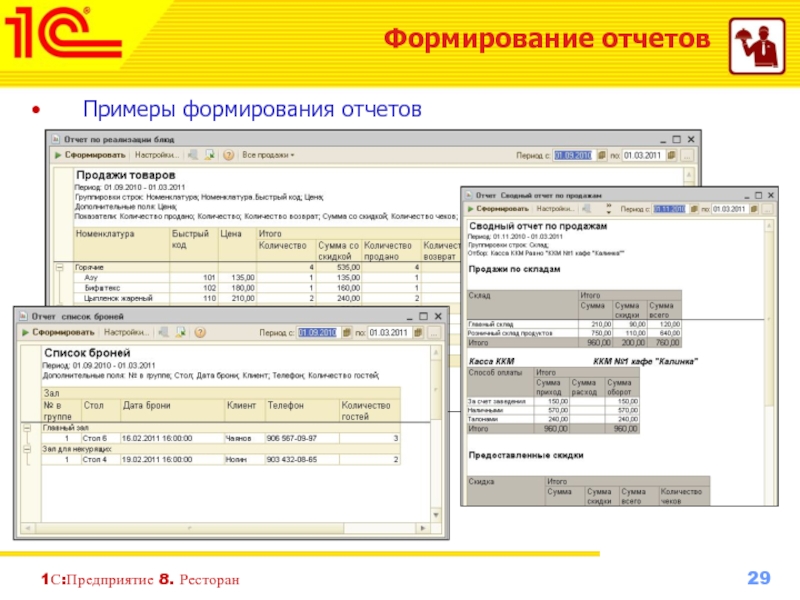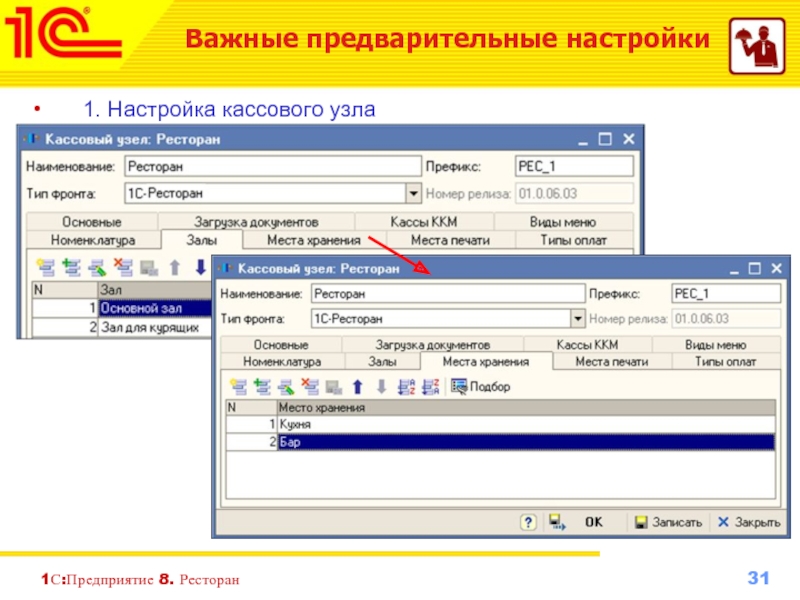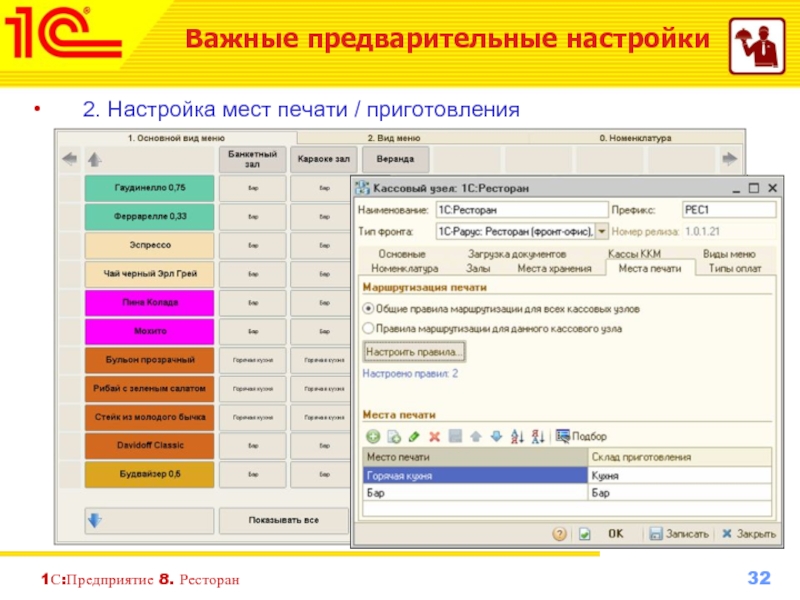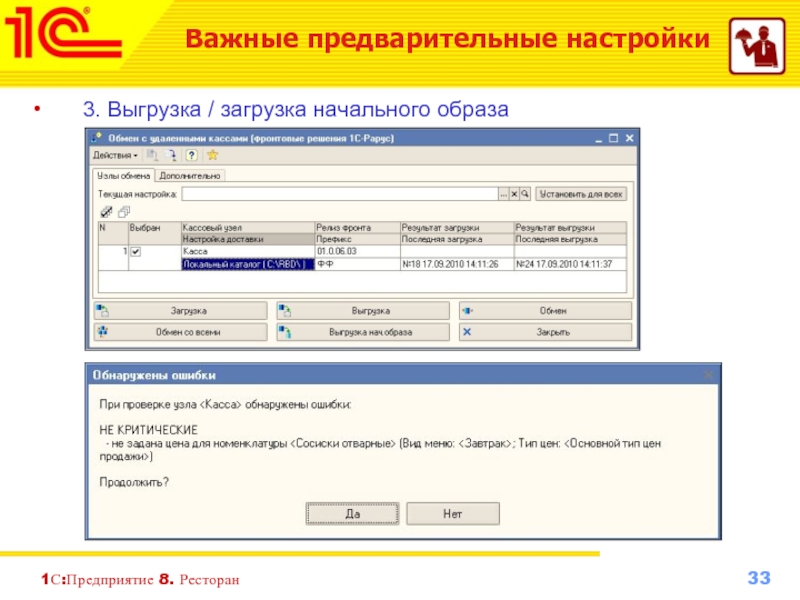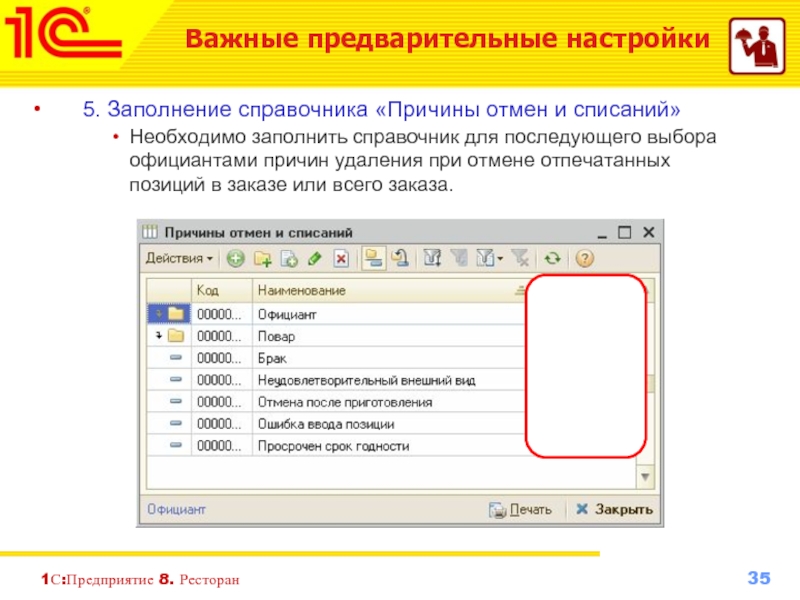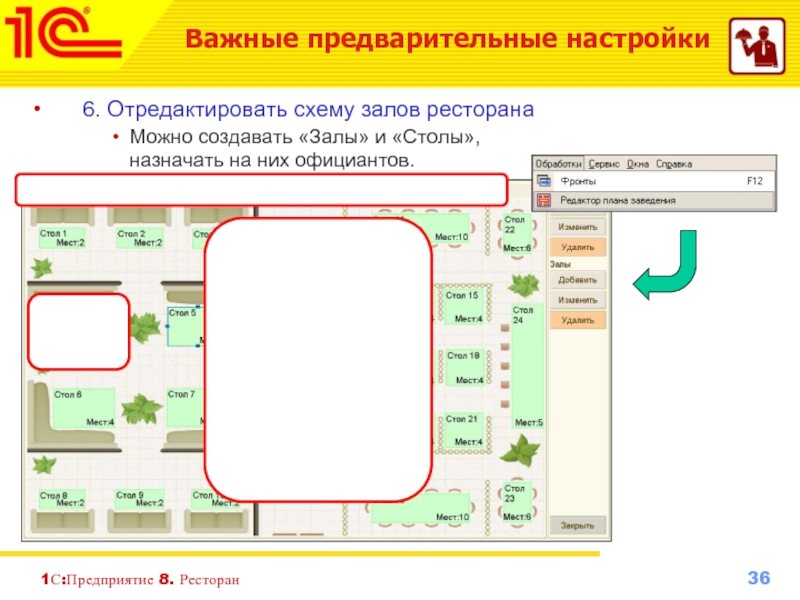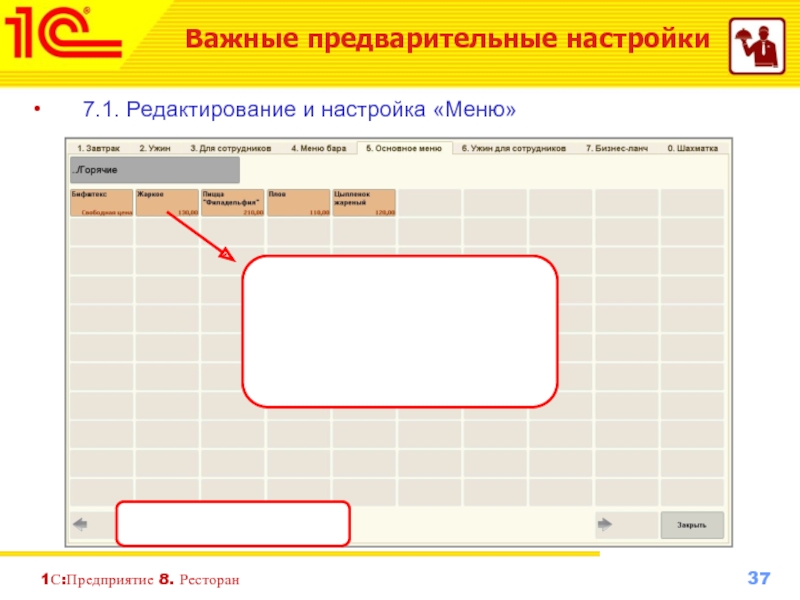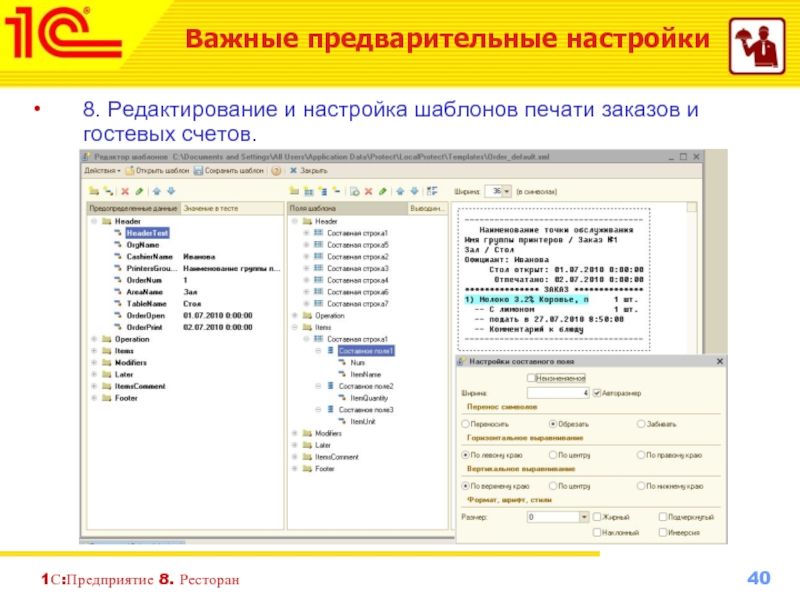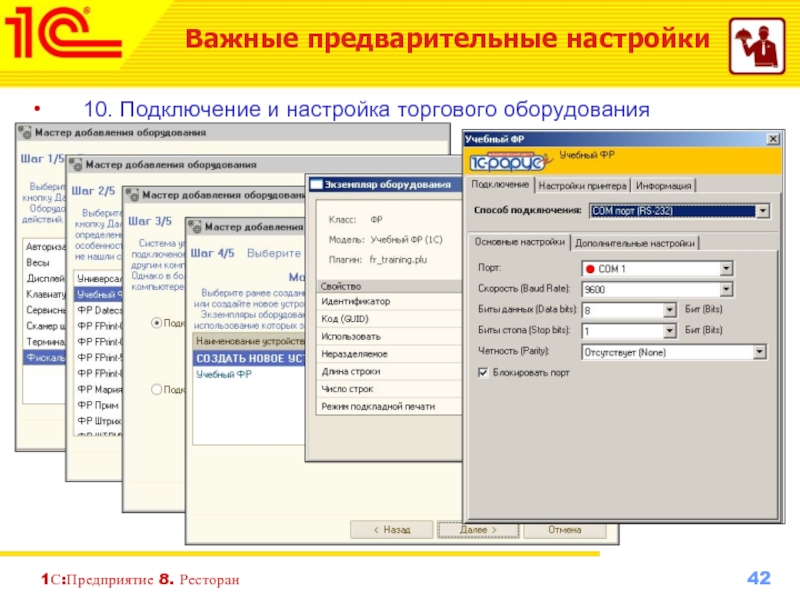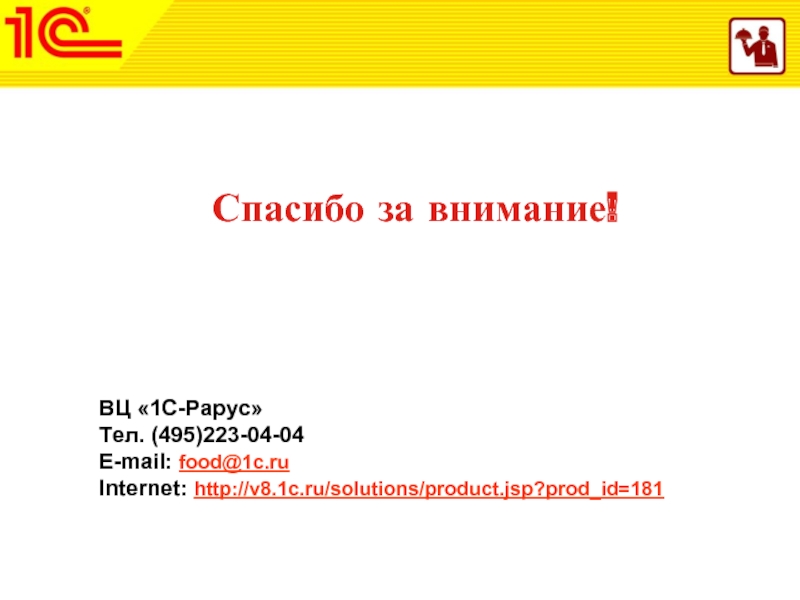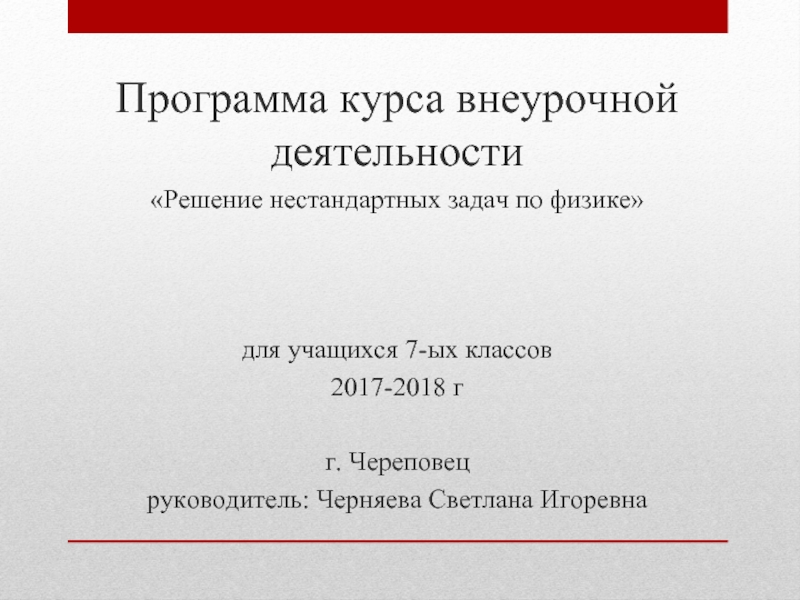- Главная
- Разное
- Дизайн
- Бизнес и предпринимательство
- Аналитика
- Образование
- Развлечения
- Красота и здоровье
- Финансы
- Государство
- Путешествия
- Спорт
- Недвижимость
- Армия
- Графика
- Культурология
- Еда и кулинария
- Лингвистика
- Английский язык
- Астрономия
- Алгебра
- Биология
- География
- Детские презентации
- Информатика
- История
- Литература
- Маркетинг
- Математика
- Медицина
- Менеджмент
- Музыка
- МХК
- Немецкий язык
- ОБЖ
- Обществознание
- Окружающий мир
- Педагогика
- Русский язык
- Технология
- Физика
- Философия
- Химия
- Шаблоны, картинки для презентаций
- Экология
- Экономика
- Юриспруденция
1С:Предприятие 8. Ресторан Презентация отраслевого решения презентация
Содержание
- 1. 1С:Предприятие 8. Ресторан Презентация отраслевого решения
- 2. 1С:Предприятие 8. Ресторан Содержание Общие задачи автоматизации
- 3. Общие задачи которые должна решать любая фронт-офисная
- 4. Актуальные задачи по внедрению фронт-офисной системы на
- 5. 1С:Предприятие 8. Ресторан Задачи автоматизации фронт-офиса Актуальные
- 6. 1С:Предприятие 8. Ресторан Задачи автоматизации фронт-офиса Основные
- 7. 1С:Предприятие 8. Ресторан О продукте 1С:Предприятие 8.Ресторан
- 8. 1С:Предприятие 8. Ресторан Наши клиенты 1С:Ресторан 8
- 9. 1С:Предприятие 8. Ресторан Управление продажами
- 10. 1С:Предприятие 8. Ресторан 1С:Предприятие 8.Ресторан – оригинальная
- 11. 1С:Предприятие 8. Ресторан Межсистемная интеграция Администрирование Управление
- 12. Основные подсистемы программного продукта: Фронты (Интерфейсы персонала)
- 13. 1С:Предприятие 8. Ресторан Схема работы в
- 14. 1С:Предприятие 8. Ресторан Характерно максимально возможное количество
- 15. 1С:Предприятие 8. Ресторан Кассир – последовательность основных
- 16. 1С:Предприятие 8. Ресторан Схема работы в режиме
- 17. 1С:Предприятие 8. Ресторан Графическая карта залов
- 18. 1С:Предприятие 8. Ресторан Работа с графической картой
- 19. 1С:Предприятие 8. Ресторан Оформление или редактирование заказа
- 20. 1С:Предприятие 8. Ресторан Работа официанта - последовательность
- 21. 1С:Предприятие 8. Ресторан Оплата и закрытие заказа
- 22. 1С:Предприятие 8. Ресторан Оплата и закрытие заказа
- 23. 1С:Предприятие 8. Ресторан Оплата и закрытие заказа
- 24. 1С:Предприятие 8. Ресторан Бронирование столиков Оформление
- 25. 1С:Предприятие 8. Ресторан Бронирование столиков Работа метрдотеля
- 26. 1С:Предприятие 8. Ресторан Дисконтная система Поддерживаются «Автоматические»,
- 27. 1С:Предприятие 8. Ресторан Дисконтная система Далее, при
- 28. 1С:Предприятие 8. Ресторан Формирование отчетов Доступ к
- 29. 1С:Предприятие 8. Ресторан Формирование отчетов Примеры формирования отчетов
- 30. 1С:Предприятие 8. Ресторан Основные и самые важные
- 31. 1С:Предприятие 8. Ресторан 1. Настройка кассового узла Важные предварительные настройки
- 32. 1С:Предприятие 8. Ресторан 2. Настройка мест печати / приготовления Важные предварительные настройки
- 33. 1С:Предприятие 8. Ресторан 3. Выгрузка / загрузка начального образа Важные предварительные настройки
- 34. 1С:Предприятие 8. Ресторан 4. Назначение принтера печати заказов Важные предварительные настройки
- 35. 1С:Предприятие 8. Ресторан 5. Заполнение справочника «Причины
- 36. 1С:Предприятие 8. Ресторан 6. Отредактировать схему залов
- 37. 1С:Предприятие 8. Ресторан 7.1. Редактирование и настройка «Меню» Важные предварительные настройки
- 38. 1С:Предприятие 8. Ресторан 7.2. Редактирование и настройка «Меню». Шахматка. Важные предварительные настройки
- 39. 1С:Предприятие 8. Ресторан 7.3. Редактирование и настройка
- 40. 1С:Предприятие 8. Ресторан 8. Редактирование и настройка
- 41. 1С:Предприятие 8. Ресторан 9. Настройка обмена с
- 42. 1С:Предприятие 8. Ресторан 10. Подключение и настройка торгового оборудования Важные предварительные настройки
- 43. 1С:Предприятие 8. Ресторан Системные требования к POS-системам
- 44. 1С:Предприятие 8. Ресторан Принтеры сервис-печати Windows-драйвер (печать
- 45. 1С:Предприятие 8. Ресторан В ресторанной схеме все
- 46. 1С:Предприятие 8. Ресторан Межсистемная интеграция
- 47. 1С:Предприятие 8. Ресторан Ценовая политика Варианты поставки
- 48. 1С:Предприятие 8. Ресторан Спасибо за внимание!
Слайд 21С:Предприятие 8. Ресторан
Содержание
Общие задачи автоматизации фронт-офиса (обслуживание посетителей) на предприятиях питания
Позиционирование
Наши клиенты
Подсистемы и объекты программы
Работа с заказами в различных режимах
Бронирование столиков
Дисконтная система
Аналитическая отчетность
Некоторые важные предварительные настройки
Подключение торгового оборудования
Межсистемная интеграция
Ценовая политика
Слайд 3Общие задачи которые должна решать любая фронт-офисная система на любом предприятии
Обеспечение более качественного и оперативного обслуживания гостя (продажа товаров и услуг).
Контроль действий персонала (например отслеживание отмен позиций заказа, отмены «пречеков» и.т.п.)
Задачи фискального учета.
Управленческие задачи:
Оперативное управление меню
Мотивационные задачи
Системы лояльности
Аналитика продаж
1С:Предприятие 8. Ресторан
Задачи автоматизации фронт-офиса
Слайд 4Актуальные задачи по внедрению фронт-офисной системы на предприятиях быстрого питания
Фаст-фуд
Минимальная скорость
Возможность визуального подкрашивания позиций меню
Возможность продажи по штрихкодовому меню
Отказоустойчивость кассового узла
Стрит-фуд и Фуд-корт (Дополнительно)
Компактность и прочность оборудования
Возможность автономной работы
Обмен данными через GPRS или WiMAX
1С:Предприятие 8. Ресторан
Задачи автоматизации фронт-офиса
Слайд 51С:Предприятие 8. Ресторан
Задачи автоматизации фронт-офиса
Актуальные задачи по внедрению фронт-офисной системы в
Основная последовательность функций
Бронирование
Оформление нового заказа
Печать заказов на сервис-принтеры
Редактирование и отмены заказа
Переносы блюд, заказов, разбиение
Оплата заказа различными способами
Закрытие заказа, пробитие чека
Получение оперативной отчетности
Обмен данными с учетными системами
Слайд 61С:Предприятие 8. Ресторан
Задачи автоматизации фронт-офиса
Основные задачи по автоматизации питания в гостиничных
Обеспечение единого платежного пространства в гостиничном комплексе (гость расплачивается своей картой за дополнительные услуги)
Данные для планирование завтраков
Учет услуг оказанных румсервисом
Учет банкетов / бранчей и управление бронированием
Учет питания сотрудников
Учет продаж автономных торговых точек (для санаторно-курортных комплексов)
Учет временных услуг
Слайд 71С:Предприятие 8. Ресторан
О продукте
1С:Предприятие 8.Ресторан - программный продукт предназначенный для автоматизации
Рекомендуется для предприятий любых форматов и концепций (фаст-фудов, ресторанов, баров, столовых и кафе), в том числе в составе гостиничных комплексов.
Решение можно использовать как самостоятельно, так и в комплексе с «1С:Обшепит 8».
Совместный продукт фирмы «1С» и ВЦ «1С-Рарус».
При помощи решения можно автоматизировать рабочие места:
Кассира
Официанта
Бармена
Администратора
Слайд 81С:Предприятие 8. Ресторан
Наши клиенты
1С:Ресторан 8 – разработан на основе опыта внедрения
С 2005 года, партнерскими организациями проведено более 2500 установок программных продуктов-предшественников различных версий.
Слайд 91С:Предприятие 8. Ресторан
Управление продажами (фронт)
АРМ Бухгалтера
Сервер
1С: Предприятие 8
Выделенный бухгалтерский учет
Оперативный
Выгрузка
данных
Обмен
данными
1С:Бухгалтерия 8
Позиционирование и схема работы
1С:Ресторан 8
АРМ Официанта
АРМ Кассира
Печать заказов «Кухня»
Печать заказов «Бар»
Печать гостевых счетов «Пречеков»
Печать фискальных чеков
1С:Общепит 8
АРМ Бухгалтера - калькулятора
АРМ Менеджера
Слайд 101С:Предприятие 8. Ресторан
1С:Предприятие 8.Ресторан – оригинальная конфигурация, разработанная на платформе «1С:Предприятие
Официант
БД 1С:Ресторан 8
Кассир
Менеджер / администратор
БД 1С:Ресторан 8
БД 1С:Общепит 8
БД 1С:Бухгалтерия 8
Кассир
Официант
Бухгалтер
Менеджер / администратор
Позиционирование и схема работы
Самостоятельная
работа без бэк-офиса
Совместная
работа с бэк-офисом
Слайд 111С:Предприятие 8. Ресторан
Межсистемная
интеграция
Администрирование
Управление
МЕНЮ
Учет
продаж товаров
и услуг
Управление
оборудованием
Аналитическая
отчетность
АРМ Фаст-фуд
АРМ Кассира
АРМ Официанта
Подсистемы и
Слайд 12Основные подсистемы программного продукта:
Фронты (Интерфейсы персонала)
Управление оборудованием
Администрирование
Отчетность
Обмен данными
Основные фронты
Стартовый (авторизация)
«Путеводный камень»
Официант (Работа с залом)
Заказ и оплата заказа
Кассир ресторана
Кассир фаст-фуда
Метрдотель (бронирование)
1С:Предприятие 8. Ресторан
Подсистемы и объекты программы
Слайд 131С:Предприятие 8. Ресторан
Схема работы в режиме «fast-food»
Авторизация 1
Выбор меню
Инкассация
Оформление нового
Пробитие чека
Предоставление скидки
Инкассация
Выгрузка данных в «1С:Общепит»
Получение отчетов
Загрузка данных из «1С:Общепит»
Авторизация 2
Авторизация 3
Оплата заказа
Авторизация 2
Авторизация 1
Возврат чека
Слайд 141С:Предприятие 8. Ресторан
Характерно максимально возможное количество кнопок без дополнительной группировки
Схема
Модификатор
После пробития чека автоматически открывается новый заказ
Смена текущего МЕНЮ
Возможна продажа по коду
Продажа весового товара
Модификатор
Выбор «горячих» блюд в меню
Слайд 151С:Предприятие 8. Ресторан
Кассир – последовательность основных действий:
Авторизация по карте или вводу
Переход к фронту фаст-фуда
Выбрать МЕНЮ (если их несколько и есть права у кассира)
Подбор новых позиций в заказ:
При помощи сенсорного меню
По коду блюда
По штрихкоду
Подбор весового товара
Продажа блюда по «свободной» цене
Применение скидок
Пробитие чека
Схема работы в режиме «fast-food»
Слайд 161С:Предприятие 8. Ресторан
Схема работы в режиме «table service»
Авторизация 1
Выбор меню
Инкассация
Оформление нового
Инкассация
Выгрузка данных в «1С:Общепит»
Получение отчетов
Загрузка данных из «1С:Общепит»
Авторизация 2
Авторизация 3
Авторизация 2
Авторизация 1
Возврат чека
Печать заказа
Добавление
новых
позиций
Применение скидки
Отмена заказа
Переносы
Применение скидки
Оплата заказа
Закрытие заказа
Печать «пречека»
Слайд 171С:Предприятие 8. Ресторан
Графическая карта залов
Стол с оформленным заказом (1 гость
Стол с оформленным заказом в статусе «Пречек»
Свободный столик
Рисунок залов (подложка) может быть любой. Столики расставляются во встроенном редакторе
Залы ресторана
Информация о заказах по выбранному залу
Оформление нового заказа
Каждый официант может видеть только свои столики
Слайд 181С:Предприятие 8. Ресторан
Работа с графической картой залов – последовательность основных действий:
Авторизация
Переход к фронту официанта
Выбор зала (видны только те столики, с которыми разрешено работать официанту)
Выделить стол
Выбрать МЕНЮ (если есть права и их несколько)
Выбрать количество гостей (если есть права)
Перейти к оформлению нового заказа или редактированию ранее оформленного
Графическая карта залов
Слайд 191С:Предприятие 8. Ресторан
Оформление или редактирование заказа
Удаленная позиция
Время
приготовления / подачи
Модификатор
Автоматическая скидка
Печать
«Горячие» позиции меню
Цвета кнопок настраиваются
Выбор модификатора
Уменьшение / увеличение кол-ва кнопок на экране
Функциональные клавиши
Печать счета по требованию гостя
Слайд 201С:Предприятие 8. Ресторан
Работа официанта - последовательность основных действий:
Авторизация по карте или
Подбор позиций в заказ
Автоматический или принудительный выбор модификаторов
Определение времени подачи блюд
Печать заказа с автоматической разбивкой блюд по принтерам
Удаление даже случайно выбранных позиций, только с выбором причины удаления. Список отмен настраивается отдельно.
Применение скидки по карте гостя
Печать пречека
Оформление или редактирование заказа
Слайд 211С:Предприятие 8. Ресторан
Оплата и закрытие заказа
Все официанты
Заказы в статусе «пречек»
Функциональные кнопки работы с кассой
Можно оформить новый заказ без карты зала
Слайд 221С:Предприятие 8. Ресторан
Оплата и закрытие заказа
Виды оплат
Выбранный вид оплат
Отмена «пречека»
Заказ закрывается и пропадает из всех графических интерфейсов
Слайд 231С:Предприятие 8. Ресторан
Оплата и закрытие заказа
Работа кассира – последовательность основных действий:
Авторизация
Поиск или выбор официанта или заказа
Применение ручных скидок (по правам и необходимости)
Выбор способов оплаты заказа (самый простой вариант получение от официанта наличных). Другие варианты:
На номер (интеграция с 1С:Предприятие 8.Отель)
Картой сотрудника
Талонами на питание
Безнал
… любые другие, согласно настройке
Ввод оплаты
Пробитие чека
Закрытие заказа
Слайд 241С:Предприятие 8. Ресторан
Бронирование столиков
Оформление новой брони
Можно заранее создать список допуслуг,
Выбор (поиск) брони по датам
Слайд 251С:Предприятие 8. Ресторан
Бронирование столиков
Работа метрдотеля – последовательность основных действий:
Авторизация по карте
Поиск или выбор ранее забронированных столов
Оформление новой брони на выбранный стол
Дата
ФИО гостя (специальная qwerty-клавиатура)
Телефон, кол-во гостей
Выбор дополнительных услуг
Оформление брони
Переход к оформлению заказов стандартным образом, когда придет время посещения гостем.
Слайд 261С:Предприятие 8. Ресторан
Дисконтная система
Поддерживаются «Автоматические», «Ручные» и «Произвольные» типы скидок.
Ввод скидок
Установка скидки на документ
Установка скидки на строку
Отмена скидки на документ
Отмена скидка на строку
Слайд 271С:Предприятие 8. Ресторан
Дисконтная система
Далее, при работе с системой, скидки применяются либо
Настройка свойств скидки
Применение сложных скидок
Слайд 281С:Предприятие 8. Ресторан
Формирование отчетов
Доступ к отчетам можно получить двумя способами:
Из меню
Из меню «Отчеты» фронта фаст-фуд
Слайд 301С:Предприятие 8. Ресторан
Основные и самые важные предварительные настройки системы при комплексной
Настройка нового кассового узла на стороне бэк-офиса «1С:Общепит 8»
Настройка мест печати/приготовления
Выгрузка начального образа из «1С:Общепит 8» и загрузка его в «1С:Ресторан 8»
Назначение принтеров печати заказов
Настройка справочника «Причины отмен и списаний»
Редактирование схемы залов
Редактирование и настройка меню
Редактирование шаблонов заказов и пречеков
Настройка обмена с «1С:Общепит 8»
Подключение и настройка оборудования
Важные предварительные настройки
Слайд 321С:Предприятие 8. Ресторан
2. Настройка мест печати / приготовления
Важные предварительные настройки
Слайд 331С:Предприятие 8. Ресторан
3. Выгрузка / загрузка начального образа
Важные предварительные настройки
Слайд 341С:Предприятие 8. Ресторан
4. Назначение принтера печати заказов
Важные предварительные настройки
Слайд 351С:Предприятие 8. Ресторан
5. Заполнение справочника «Причины отмен и списаний»
Необходимо заполнить справочник
Важные предварительные настройки
Слайд 361С:Предприятие 8. Ресторан
6. Отредактировать схему залов ресторана
Можно создавать «Залы» и «Столы»,
Важные предварительные настройки
Слайд 371С:Предприятие 8. Ресторан
7.1. Редактирование и настройка «Меню»
Важные предварительные настройки
Слайд 381С:Предприятие 8. Ресторан
7.2. Редактирование и настройка «Меню». Шахматка.
Важные предварительные настройки
Слайд 391С:Предприятие 8. Ресторан
7.3. Редактирование и настройка «Меню». Шахматка с ценами
Важные предварительные
Слайд 401С:Предприятие 8. Ресторан
8. Редактирование и настройка шаблонов печати заказов и гостевых
Важные предварительные настройки
Слайд 411С:Предприятие 8. Ресторан
9. Настройка обмена с «1С:Общепит 8».
При первом запуске системы
Xml – обмен с подробной аналитикой
Dbf – упрощенная версия обмена для совместимости с предыдущими версиями фронт-офисных программных продуктов
Важные предварительные настройки
Слайд 421С:Предприятие 8. Ресторан
10. Подключение и настройка торгового оборудования
Важные предварительные настройки
Слайд 431С:Предприятие 8. Ресторан
Системные требования к POS-системам
MS Windows XP Prof, MS Windows
RAM >= 1 Gb
CPP >= 1.6 Hhz
Сенсорный экран >= 15" (1024x768)
Фискальные регистраторы
ШТРИХ-ФР-К, ШТРИХ-МИНИ-ФР-К, ШТРИХ-М-ФР-К, ШТРИХ-Light-ФР-К
ШТРИХ-950-К, ШТРИХ-КОМБО-ФР-К (без поддержки подкладной печати ФЧ)
FPrint-88K, FPrint-02K, FPrint-5200K
ПРИМ-08 ТК
МАРИЯ-301
Учебный ФР (принтеры чеков)
Поддерживаемое торговое оборудование
Слайд 441С:Предприятие 8. Ресторан
Принтеры сервис-печати
Windows-драйвер (печать по макету)
Протокол Epson/Star (прямая печать -
Считыватели карт
Клавиатурные, RS-232 (COM), USB
Proximity (бесконтактные PR-A08(Em-marin), PR-H08(HID))
Весы (используются в схеме работы «фаст-фуд»)
CAS AP, AD, LP
DIGI SM-80
Mettler Toledo Tiger
Авторизаторы безналичных платежей
CyberPlat v.2, Газпромбанк, Сбербанк, Аркус(Мастербанк), Inpas Pulsar (Банк Москвы), Inpas Smart Sale, TRPOS32(Русский стандарт)
Ручной авторизатор
Поддерживаемое торговое оборудование
Слайд 451С:Предприятие 8. Ресторан
В ресторанной схеме все терминалы находятся в единой локальной
При схеме работы фаст-фуд предпочтительно на каждый терминал ставить свою локальную базу данных и настраивать отдельно.
Фронт фаст-фуд работает только с фискальными регистраторами (принтерами)/считывателями МК/ШК, весами. Поэтому настраивать места печати и места приготовления блюд для него не нужно.
В отличии от ресторанной схемы в режиме фаст-фуд нельзя настроить реализацию (разделение по местам приготовления) разных товаров по разным местам хранения с одного POS.
В бэк-офисе для каждого POS фаст-фуд необходимо создавать отдельный кассовый узел. В ресторанной схеме создается один кассовый узел для всех терминалов.
Загрузка в бэк-офис из фаст-фуда возможна только по одному месту реализации, при ресторанной схеме – по местам печати/приготовления/залам/местам реализации.
Отличия настроек «фаст-фуд» от «классического ресторана»
Слайд 461С:Предприятие 8. Ресторан
Межсистемная интеграция
1С:Ресторан 8
1С:Общепит 8
1С:Отель 8
Места приготовления
Номенклатура
Цены
Пользователи
Сумма услуг по питанию
записывается на номер гостя
Данные о реализации
Данные о списаниях
Измененные справочники
Слайд 471С:Предприятие 8. Ресторан
Ценовая политика
Варианты поставки решения
1С:Предприятие 8.Ресторан – 24 000 р.
1С:Ресторан.
1С:Ресторан. Клиентская лицензия на 5 рабочих мест – 48 000 р.
1С:Ресторан. Клиентская лицензия на 10 рабочих мест – 84 000 р.
1С:Ресторан NFR – 3 000 р.
Платформу «1С:Предприятие 8» содержит только основная поставка продукта.
Расширение количества автоматизированных рабочих мест осуществляется приобретением клиентских лицензий:
на платформу «1С:Предприятия 8» (на 1, 5, 10 и более рабочих мест)
на конфигурацию "Ресторан" (на 1, 5, 10 рабочих мест).